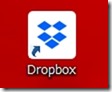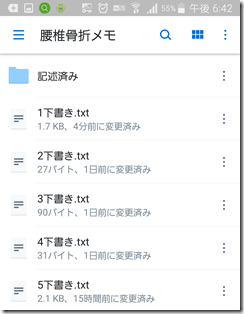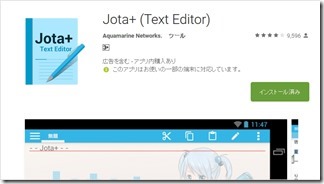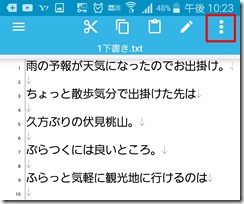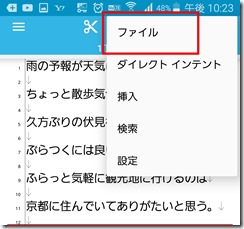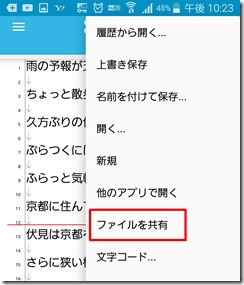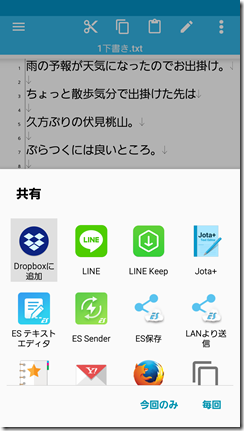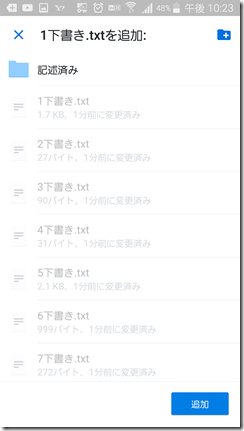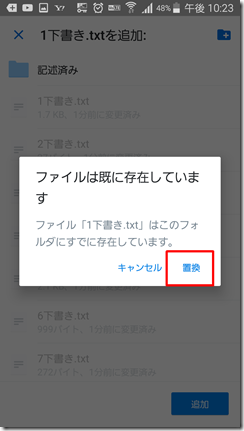今回は利用させてもらっている
DropBoxとJota+の2つについて。
ファイルを共有する時の注意点について
特に同期について書いています。
いつもDropBoxを使わせてもらってます。
パソコンやスマホ、タブレットなど
複数の機器で。
もちろんファイルを共有するため。
画像ファイルはもちろんの事
テキストファイルも共有してます。
以下は共有している記事ファイル。
それぞれがブログ用記事の下書き。
上記のように同期しているファイルは
パソコンで編集することもあれば
スマホですることもあります。
ネット環境さえあればファイルを共有して
使えるのがDropBoxの良いところ。
同期中のテキストファイルをスマホを使って
編集や閲覧するのにはアプリが必要。
個人的に通常使用しているアプリ
Jota+(Text Editor)
https://play.google.com/store/apps/details?id=jp.sblo.pandora.jota.plus&hl=ja
すばらしいテキストエディタ。
有料版を使用させてもらってます。
さて、DropBoxもJota+もそれぞれが
優れたソフトとアプリ。
しかし連携がイマイチな時がある。
パソコンで記事を更新して保存した時は
すぐに同期してくれる。
しかし、スマホでJota+を使ってファイルを
保存した時にはすぐには同期しない。
なぜだか、うまく同期しない時がある。
ほっておくと同期したりするのですが
それでは遅い。
ファイルを保存した時に、すぐにでも
同期してくれないと困る。
ちゃんと保存できたかどうかも不安。
記事はスマホで書いて修正や画像をPCで
しようとした時に、ファイルが更新されて
いないなんて事があると作業が進まない。
なので手動で同期させる方法を書きます。
Jota+で記事を保存したら右上縦3点の
赤枠部分を選択。
ファイルを選択
「ファイルを共有」を選択
Dropboxに追加
保存場所を選択して追加
「ファイルは既に存在しています」と
表示されるので置換をタップ。
以上で保存されます。
それと同時に同期されます。
最近すっかり寒くなってきました。
記事を書く作業がすっかりコタツになって
デスクトップからノートパソコンへ移行。
コタツで記事を書くなら持ち運びが手軽で
起動の早いスマホでの文字入力がラク。
ノートパソコンで文字を入力するより
外付けのキーボードの方が打ちやすい。
愛用の外付けキーボード。
GalaxyS5とキーボードSKB-BT23BKをBluetoothで接続したので手順を書きます。これで記事を書くのがはかどります。
スマホで記事作成→ノートパソコンで編集。
今はこの流れで仕事してます。
スマホで記事を作成する時は
もちろん外出先でも行います。
外出先で記事を作成した時に
同期がイマイチうまく行かなかった。
メモ代わりに今回の記事を書きました。